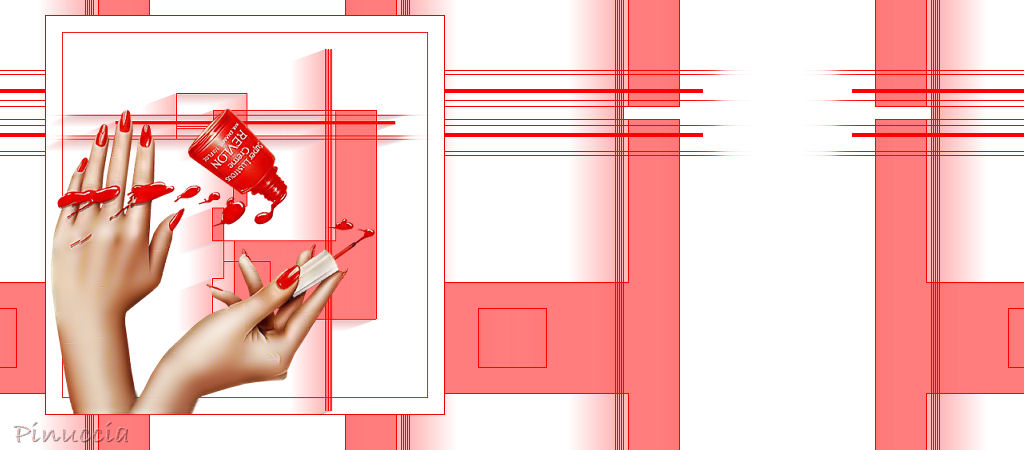|
FARAH Ringrazio Lisette e Karin per avermi permesso di tradurre i suoi tutorial Il sito non è più in rete
qui puoi trovare qualche risposta ai tuoi dubbi. Se l'argomento che ti interessa non è presente, ti prego di segnalarmelo. Questo tutorial è stato realizzato con PSP 8 e tradotto con Corel X, ma può essere realizzato anche con le altre versioni di PSP. Dalla versione X4, il comando Immagine>Rifletti è stato sostituito con Immagine>Capovolgi in orizzontale, e il comando Immagine>Capovolgi con Immagine>Capovolgi in verticale. Nelle versioni X5 e X6, le funzioni sono state migliorate rendendo disponibile il menu Oggetti. Con la nuova versione X7, sono tornati Rifletti>Capovolgi, ma con nuove varianti. Vedi la scheda sull'argomento qui Occorrente: L&Kscript_les farah qui Estrai lo script nella cartella Script sicuri di PSP. Filtri: Simple qui Graphics Plus qui Eye Candy 3.1 qui Tube Suz oops qui Preparazione. Lo script è stato creato con il colore rosso, ma il colore può essere cambiato, per adattarlo ai colori del tuo tube. Nel corso del tutorial, ti indicherò quando questo sarà necessario. 1. Apri una nuova immagine BIANCA 456 x 456 pixels. Queste dimensioni (456x456) sono necessarie per il corretto funzionamento dello script. 2. Immagine>Aggiungi bordatura, 1 pixel, simmetriche, con un colore preso dal tube. Io ho scelto un colore rosso. 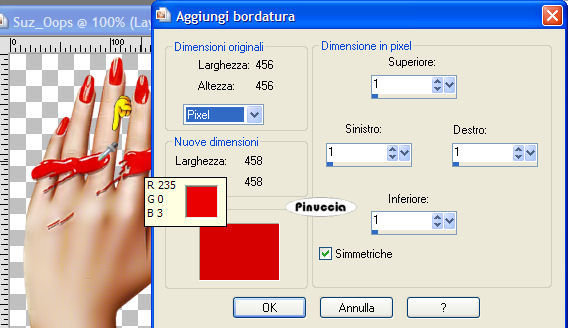 passando il mouse sull'immagine, appare l'icona del contagocce, quando scegli il colore, è sufficiente cliccare su quel punto per impostare il colore della bordatura. 3. Immagine>Aggiungi bordatura, 20 pixels, simmetriche, con il colore bianco. 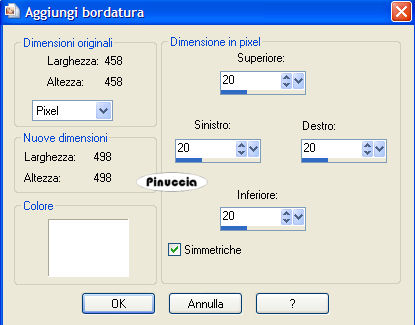 4. Immagine>Aggiungi bordatura, 1 pixel, simmetriche, nuovamente con il colore rosso. 5. Livelli>Nuovo livello raster. 6. Apri il menu degli Script, cliccando sulla piccola freccia a fianco della finestra. 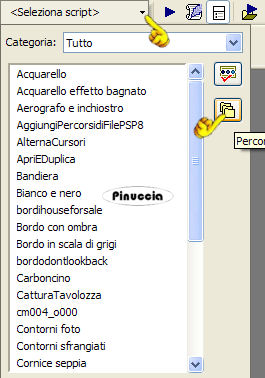 Se non lo vedi nella tua area di lavoro, vai Visualizza>Barre degli strumenti>Script:  Clicca poi sull'icona della cartella per cercare lo script nella cartella dove lo hai salvato. Seleziona lo script e clicca sul triangolo grande per farlo partire. 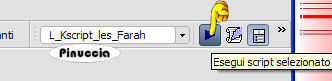 Premi ok a tutte le finestre che appariranno nel corso dell'esecuzione. Tuttavia, se clicchi sull'icona indicata dalla manina, lo script non si fermerà mai per farti domande. 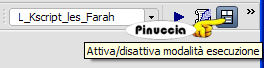 Quando lo script avrà finito di lavorare, ti troverai il livello di sfondo bianco chiuso. Lascia tutto come sta. 7. Livelli>Unisci>Unisci visibile, e avrai questo: 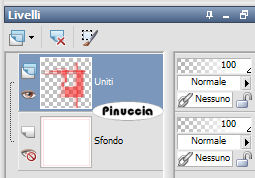 Se hai usato un altro tube e un altro colore: Regola>Saturazione e tonalità>Viraggio, con i valori del colore scelto. come usare il Viraggio vedi qui 8. Effetti>Plugins>Eye Candy 3.1 - Motion Trail, con i seguenti settaggi: 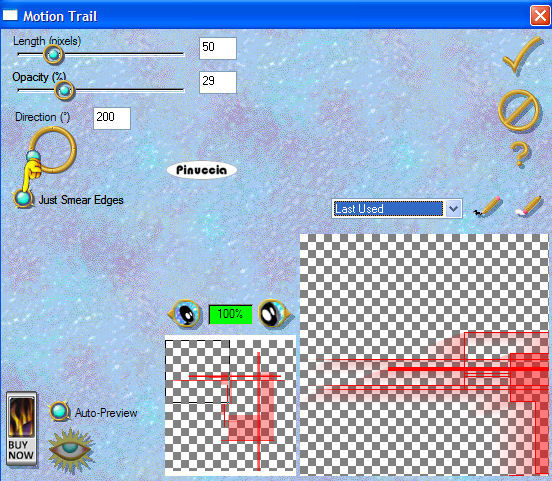 9. Adesso puoi rendere nuovamente visibile il livello di sfondo, cliccando sull'occhio del livello, per togliere la x rossa. 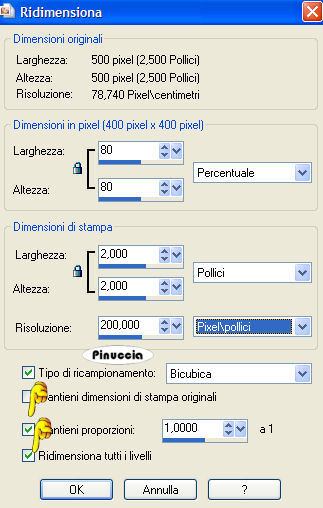 10. Immagine>Ridimensiona, all'80%, tutti i livelli selezionato. 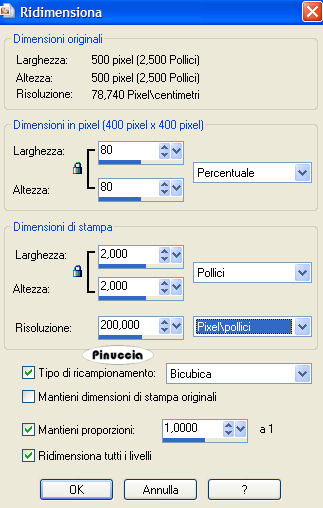 11. Apri il tube Suze_oops. 12. Immagine>Ridimensiona, all'80%, tutti i livelli selezionato). 13. Modifica>Copia. 14. Torna al tuo lavoro e vai a Modifica>Incolla>Incolla cme nuovo livello. 15. Posiziona  il tube adeguatamente. il tube adeguatamente.16. Livelli>Unisci>Unisci tutto. 17. Metti da parte l'immagine per il momento. Per lo sfondo 18. Apri una nuova immagine bianca 1024x450 pixels. 19. Livelli>Nuovo livello raster. 20. Seleziona nuovamente lo script L&Kscript_les Farah, e clicca sul triangolo grande per far partire l'esecuzione. 21. Livelli>Unisci>Unisci visibile. (se hai usato un altro tube: Regola>Saturazione e tonalità>Viraggio, con i valori usati in precedenza). 22. Effetti>Plugins>Eye Candy 3.1 - Motion Trail, con i seguenti settaggi: attenzione: la direzione è variata a 180, il resto rimane come impostato in precedenza. 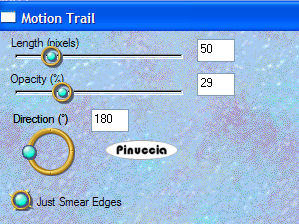 23. Effetti>Plugins>Simple - Centre Tile: 24. Effetti>Plugins>Graphics plus - Horizontal Mirror, con i seguenti settaggi: 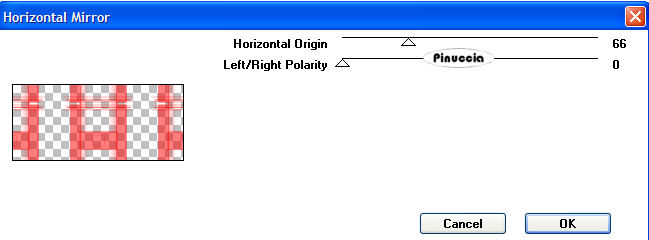 25. Livelli>Unisci>Unisci tutto. 26. Torna alla piccola immagine che hai messo da parte prima. 27. Modifica>Copia. 28. Ritorna al tuo lavoro (1024x450) e vai a Modifica>Incolla>Incolla come nuovo livello. 29. Posiziona  l'immagine come preferisci. l'immagine come preferisci.30. Livelli>Unisci>Unisci tutto. 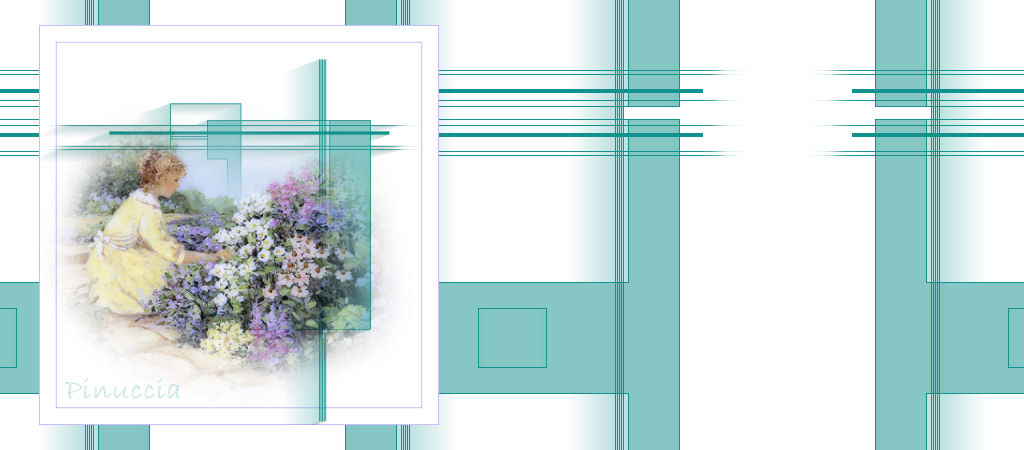  Se hai problemi o dubbi, o trovi un link non funzionante, o anche soltanto per un saluto, scrivimi. 22 Giugno 2007 |